So verbinden Sie Discord mit Spotify (Kurzanleitung)
Discord ist ein beliebtes Instant-Messaging-System für Spieler und Bastler gleichermaßen. Daher neigen viele Leute dazu, nach Apps zu suchen, die sich darin integrieren lassen. Diese Apps verbessern ihre Erfahrung, während sie ihren Freunden Nachrichten senden oder Gruppenchats führen. Das bekannteste Feature ist die Integration von Discord mit Musik-Apps wie Spotify Musik.
Die Integration zwischen Discord und Spotify ist ein ausgezeichneter Prozess des Teilens, dem man zuhören kann Spotify Songs auf einem Discord-Server. So bleibt der Beat am Leben, während Sie mit Ihren Freunden spielen. Ebenso können Sie dies verwenden, während Sie an Ihren Hobbys arbeiten.
Folglich gibt es einen Prozess, um die Integration durchzuführen. Dies wird in den folgenden Teilen diskutiert. Teil 1 stellt Ihnen verschiedene Discord-Funktionen vor. In Teil 2 wird erläutert, wie eine Verbindung hergestellt wird Zwietracht zu Spotify. Außerdem finden Sie ein Tool, das einfach extrahieren kann Spotify Musik und spiele sie dann unbegrenzt auf Discord.
Artikelinhalt Teil 1. Was ist Discord und wofür wird es verwendet?Teil 2. So verbinden Sie Ihre Spotify Konto zu Discord?Teil 3. Die beste Art zu spielen Spotify Songs auf Discord ohne Spotify PremiumTeil 4. Zusammenfassung
Teil 1. Was ist Discord und wofür wird es verwendet?
Bevor wir Ihnen den Prozess beibringen, wie Sie Discord mit verbinden Spotify, lass uns lernen, was Discord ist. Discord, eine beliebte Gruppen-Chat-App, wurde ursprünglich entwickelt, um Spielern einen Ort zu bieten, an dem sie Gemeinschaften aufbauen und sich unterhalten können. Es wurde im Mai 2015 veröffentlicht, hat aber viele Änderungen erfahren, um neue soziale Funktionen einzuführen.
Discord eignet sich hervorragend, um beim Spielen mit Ihren Freunden zu sprechen, aber es ist auch nützlich, um Orte zu schaffen, an denen sich Menschen versammeln, andere Spieler treffen und Kontakte knüpfen können. Gruppenserver-Chats lassen Discord glänzen. Sie können mehreren Servergruppen beitreten und gerne mit anderen diskutieren.
Discord funktioniert gut mit anderen Apps, wie z. B. dem Verbinden Ihres Discord mit Spotify, Hinzufügen Ihrer Spielkonten wie Xbox Live und Playstation Network, teilen Sie Ihren Twitch- und YouTube-Kanal oder verbinden Sie sich sogar mit anderen sozialen Plattformen wie Slack und Twitter.
Stellen Sie sich vor, Sie befinden sich in einem Gruppen- oder Server-Chatroom und Sie hören alle dasselbe Spotify Lied. Ihr aktueller Status wird auch vom Discord beeinflusst und Spotify Integration. Sie haben die Möglichkeit, in Ihrem Profil anzuzeigen, was Sie gerade hören. Sobald andere Leute dies sehen, können sie auf Ihren Song/Ihre Playlist klicken und dann dasselbe hören, was Sie gerade hören. Aber wie geht das? Springen wir zum nächsten Teil!
Teil 2. So verbinden Sie Ihre Spotify Konto zu Discord?
So verbinden Sie Discord mit Spotify? Es ist leicht. Befolgen Sie einfach die folgenden Schritte auf verschiedenen Plattformen.
So schließen Spotify zu Discord auf dem Desktop
- Öffnen Sie die Discord-App oder melden Sie sich bei der Webbrowser-Version an.
- Navigieren Sie zu Ihren Discord-Einstellungen, indem Sie auf das Zahnrad neben Ihrem Benutzernamen klicken.

- Als nächstes klicken Sie auf der linken Seite auf Verbindungen.
- Klicken Sie im Abschnitt „Verbinden Sie Ihre Konten“ auf die Spotify Symbol. In Ihrem Browser wird eine neue Seite geöffnet, auf der Sie sich anmelden können Spotify Account und gib Discord die Erlaubnis, sich zu verbinden.

- Klicken Sie auf „Zustimmen“, um die Kontoverknüpfung abzuschließen. Der Spotify app wird nun unter Ihren Verbindungen aufgelistet. Melden Sie sich an, um Ihre Aktivitäten anzuzeigen Spotify und hören Sie sich Ihre Wiedergabelisten an, während Sie auf Discord sind.
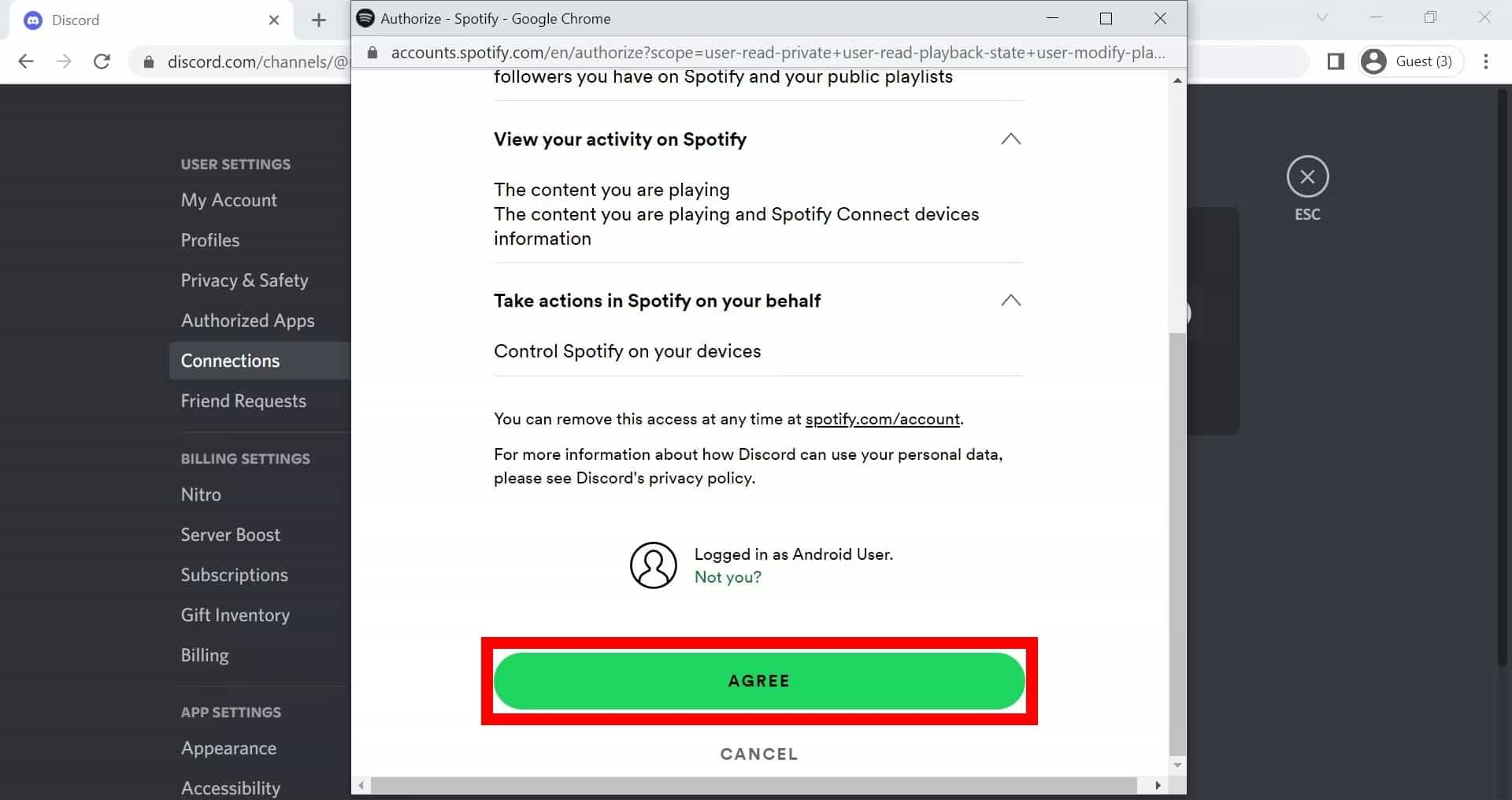
So schließen Spotify zu Discord weiter Mobil
- Zuerst müssen Sie Discord von herunterladen Apple App Store oder Google Play Store. Starten Sie die Discord-App und wischen Sie dann nach rechts, um den Server-/Kanalbrowser herauszuziehen, und tippen Sie auf Ihr Profilbild in der unteren rechten Ecke des Bildschirms.
- Tippen Sie auf der nächsten Seite auf die Registerkarte „Verbindungen“.
- Tippen Sie auf Hinzufügen, um eine App mit Ihrem Discord zu verbinden.
- Tippen Sie auf "Spotify" Option. Es öffnet sich eine neue Seite, auf der Sie sich bei Ihrem Konto anmelden und Discord die Erlaubnis zum Verbinden erteilen können. Nach erfolgreicher Anmeldung ist die Verbindung hergestellt!

Alles ist gut, jetzt wo du deinen Discord verlinkt hast Spotify Konto. Sie sollten jetzt sehen können, was Spotify Lied, das Sie gerade hören, in Ihrem Profilstatus. Natürlich könnt ihr eure streamen Spotify Favoriten mit deinen Discord-Freunden! Nun, hier ist, was Sie tun müssen.
- Öffne deine Spotify App und starten Sie dann die Wiedergabe eines Songs.
- Kehren Sie zum Hauptbildschirm von Discord zurück.
- Klicken Sie in Discord auf die Schaltfläche + und wählen Sie die Person aus, die Sie zum Anhören einladen möchten Spotify.
- Der Einladungsbildschirm erscheint und zeigt den Song, den Sie gerade hören. Fügen Sie einen Kommentar hinzu, wenn Sie möchten, und klicken Sie auf die Schaltfläche Einladung senden.
- Sobald die Einladung gesendet wurde, sehen die Empfänger die Schaltfläche „Beitreten“. Um mit dem Streaming zu beginnen, müssen sie nur auf diese Option klicken.

Zum Glück verlinken Sie Ihre Spotify Konto zu Ihrem Discord nicht erforderlich Spotify Premium oder Discord Nitro. Einige Funktionen für Spotify hinter Premium-Zugriff gesperrt sind, wie werbefrei oder Offline-Hören. Kannst du zuhören Spotify Offline-Bereich. ohne Premium? Wir werden Sie im nächsten Teil durch die Vorgehensweise führen.
Teil 3. Die beste Art zu spielen Spotify Songs auf Discord ohne Spotify Premium
Alles ist gut, womit du Discord verbunden hast Spotify. Wussten Sie jedoch, dass es eine Möglichkeit für Sie gibt, Ihre zu spielen? Spotify Songs zusammen mit Ihren Freunden auf Discord, ohne dass Sie eine benötigen Spotify Premiumaccount?
Sie können nicht immer die Musik hören, die Sie hören möchten Spotify– vor allem, wenn Sie kein Premium-Konto haben. Zum Beispiel einige Spotify Songs sind in bestimmten Regionen nicht verfügbar, die Spotify App hat mich abgemeldet, Spotify kostenlose Benutzer spielen Songs mit Werbung, Spotify Wiedergabelisten können aufgrund des DRM-Schutzes nicht lokal heruntergeladen werden, und mehr.
Aber keine Sorge! Wir haben eine einfache Lösung dafür – und wir zeigen Ihnen heute, wie Sie ein Drittanbieter-Tool zum Herunterladen verwenden Spotify Songs ohne Premium und teile sie mit Discord-Freunden. Wenn Sie nach mehr Freiheit streben, erhalten Sie die Weite von Spotify Tracks, bevor Sie sie hinzufügen möchten Spotify Zu Discord gibt es eine App namens TunesFun Spotify Music Converter das kann Ihnen helfen, die Probleme loszuwerden.
Was lässt uns das sagen TunesFun Spotify Music Converter ist in der Tat das Beste Spotify Musikkonverter für Mac? Nun, dieses professionelle Tool ist bereits ein vertrauenswürdiges. Es verfügt über diese Fähigkeit, mit der der Benutzer den DRM-Schutz problemlos entfernen und Spotify Songs, die in gängige Formate wie MP3, WAV, FLAC und AAC konvertiert wurden. Dies funktioniert mit 5-facher Geschwindigkeit im Vergleich zu anderen Konvertern, während die 100%ige Originalqualität der Songs sowie ihrer ID-Tags und Metadatendetails erhalten bleibt.
Hier ist eine detaillierte Anleitung, wie Sie dies verwenden können TunesFun Spotify Music Converter um Ihre zu konvertieren und herunterzuladen Spotify Favoriten, um sie endlich zu spielen, während Sie Discord verwenden. Wenn Sie diese Informationen kennen, können Sie sie auch für immer auf jedem Gerät behalten, das Sie verwenden möchten!
- Sehen Sie sich die Installationsvoraussetzungen dafür an TunesFun Spotify Music Converter sobald Sie die offizielle Website besuchen.
Versuchen Sie es kostenlos Versuchen Sie es kostenlos
- Installieren Sie die App, sobald diese erfüllt sind, und beginnen Sie mit dem Hinzufügen der Spotify Lieder zu verarbeiten. Sie können entweder die verwenden Spotify die URLs der Songs oder ziehen Sie sie per Drag-and-Drop auf die Plattform. Die Batch-Konvertierung wird unterstützt, sodass das Hinzufügen einer Menge auf einmal möglich ist!

- Wählen Sie ein zu verwendendes Ausgabeformat. Ändern Sie auch die anderen verbleibenden Ausgangsparametereinstellungen nach Belieben.

- Tippen Sie einfach auf die Schaltfläche „Alle konvertieren“ und die App beginnt mit der Konvertierung der hochgeladenen Dateien Spotify Songs sowie den Prozess zum Entfernen des DRM-Schutzes.

- Wenn der Vorgang abgeschlossen ist, tippen Sie auf das Menü „Ausgabedatei anzeigen“, um einen schnellen Blick auf die umgewandelten Songs zu werfen.
Diese App arbeitet schnell genug, um Ihre hochgeladenen Dateien zu konvertieren Spotify Songs innerhalb weniger Minuten. Erwarten Sie also, dass die Ausgabedateien in Kürze verfügbar sein werden Spotify Offline-Hördienst auf jedem Gerät oder Mediaplayer, den Sie gerne verwenden!
Teil 4. Zusammenfassung
Sie haben gerade gelernt, wie Sie Discord verbinden können Spotify. Alles, was Sie tun müssen, ist, zu Einstellungen zu gehen und dann Verbindungen auszuwählen. Danach wählen Spotify. Beachten Sie jedoch, dass Sie auf Ihrem Server nur mit einer Gruppe spielen können Spotify Premiumaccount.
Damit benötigen Sie ein separates Tool, um Songs teilen zu können, auch wenn Sie nur eins haben Spotify Kostenloses Konto, das beste Tool ist TunesFun Spotify Music Converter. Dieser Konverter konvertiert alle Ihre Spotify Songs in abspielbare Formate für alle Arten von Mediaplayern.
Hinterlassen Sie uns eine Nachricht